Wie funktioniert eine Migration meiner Website durch HostPress und was muss ich beachten?
Die Migration deiner Seite ist in allen Tarifpaketen inkludiert und wird gerne von unserem Team übernommen. Bei jeder Neubestellung übernehmen wir bis zu 10 Migrationen für den Kunden kostenlos.
Hierzu zählen die meisten Webseiten ohne einen komplexeren Aufbau.
Außerdem ist die Migration von bis zu 5 Mail-Accounts in jedem Tarif enthalten.
Wir richten deine Seite bei uns komplett ein und erstellen hierbei eine 1 zu 1 Kopie deiner Live Website.
Durch die Installation von WP-Rocket und der Verwendung unserer speziell angepassten Rocket-Config beschleunigen wir die Geschwindigkeit und Performance deiner Seite aufs Maximum.
Wo und wie beantrage ich die Migration durch HostPress?
Sobald du einen Hosting-Tarif bei uns gebucht hast, senden wir dir eine Bestätigungsmail. In dieser E-Mail findest du alle wichtigen Informationen zu deinem neuen Hosting Produkt und ebenfalls wichtige und interessante Links zu unserem Kundencenter, dem Migrationskalender und den ersten Schritten bei HostPress.
Auch beinhaltet die E-Mail eine Auswahl an wichtigen FAQ-Artikeln wie z.B. die Konfiguration von SPF-, MX- und DNS- Einträgen.
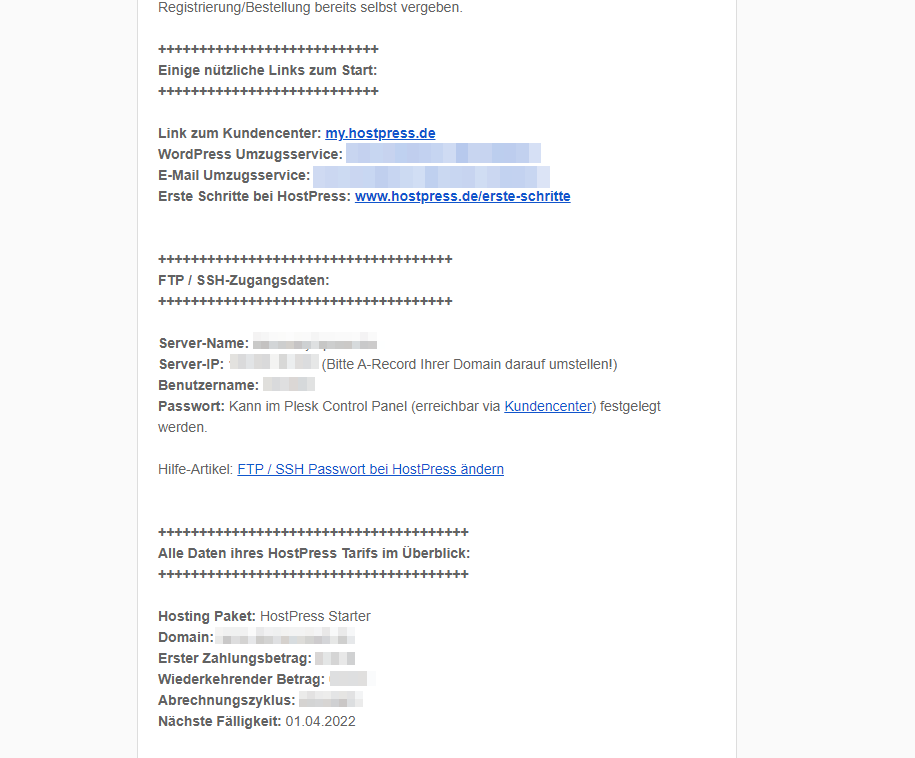
Damit wir nun einen Termin für die Migration der Website durch HostPress buchen können, klicken wir auf den Link zum WordPress Umzugsservice. Diesen finden wir in der Bestätigungs-E-Mail.
Sowohl eine Website Migration, als auch eine E-Mail Migration benötigen einen eigenen Termin, am besten zuerst die Website, dann die E-Mails.
Nun können wir uns in diesem Kalender einen freien Termin und die passende Uhrzeit dazu aussuchen und diesen buchen. Dieser Kalender ist Live, weshalb der Termin erst geblockt wird, sobald alle Daten eingetragen wurden und die Bestätigungsmail versendet wurde.
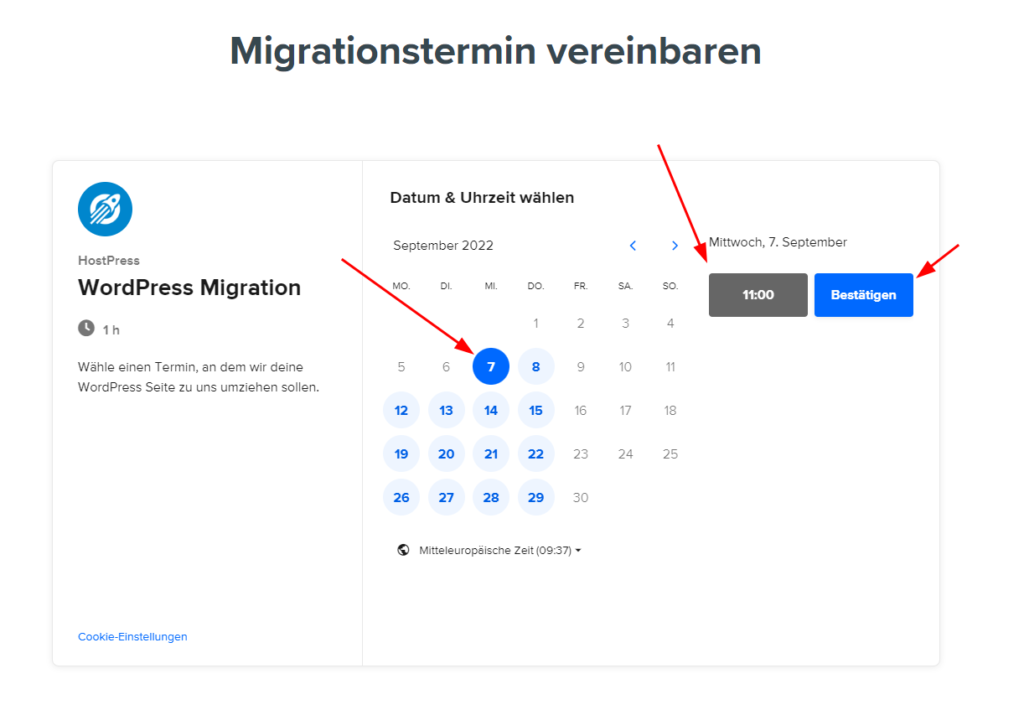
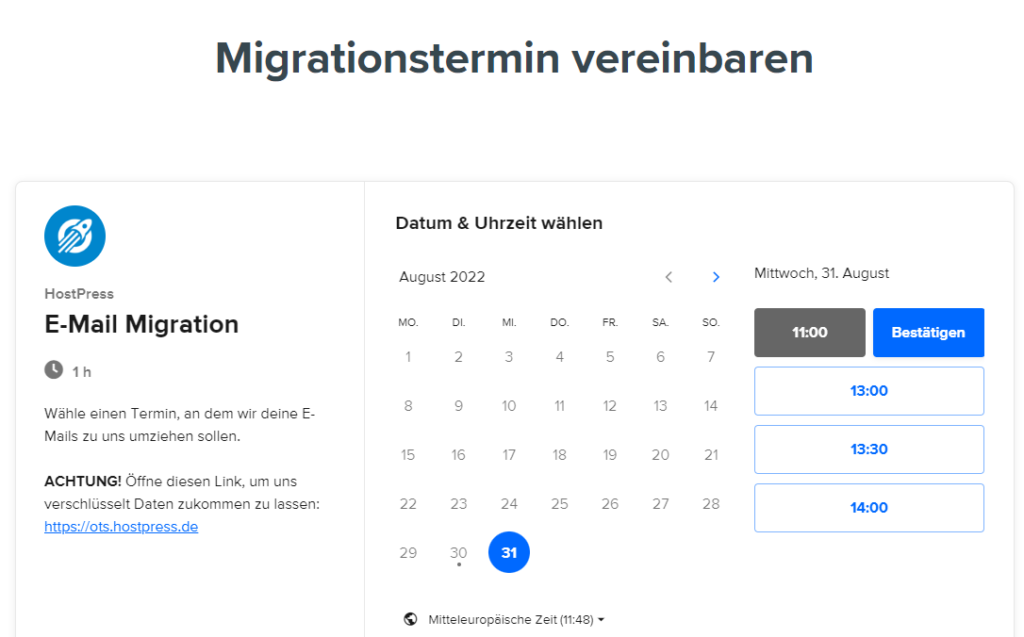
Sobald Datum und Uhrzeit festgelegt wurden, müssen alle geforderten Informationen eingetragen werden. Diese sind wichtig, damit unser Team die Migration beginnen kann und einen Ansprechpartner bei Problemen mit der Migration oder Rückfragen hierzu hat.
Bitte beachte:
Für jede Migration benötigen wir einen vollen Admin-Zugang zu deinem WordPress um entsprechende Backup-Plugins installieren zu können und die Seite nach der Migration auf Fehler zu prüfen.
Bei fehlenden Zugängen, fehlerhaften WordPress-Installationen oder sogar mit Malware befallenem WordPress behalten wir uns vor, diese erst nach Behebung des Problems oder nach Absprache zu migrieren
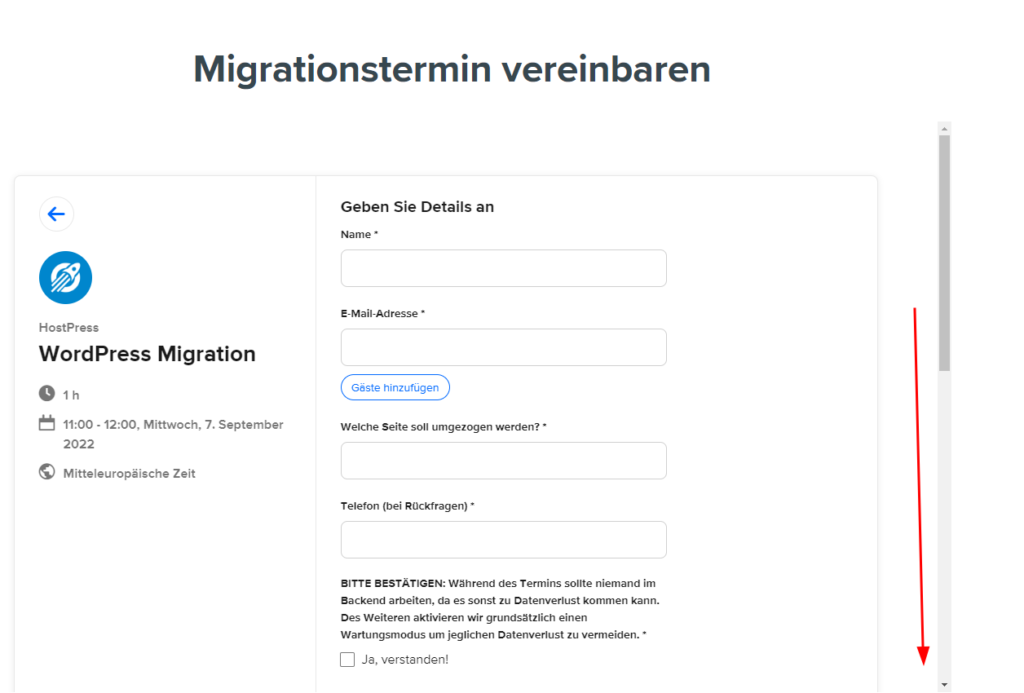
Wie läuft die Migration durch HostPress ab?
Sobald alle Daten eingetragen und der Migrationstermin gebucht wurde, wird das Team von HostPress darüber informiert und benachrichtigt. Der entsprechende Mitarbeiter, welcher die Migration übernimmt, meldet sich zu Beginn des Umzugs zum gebuchten Termin und nimmt noch einmal Kontakt mit dir auf. Dieser informiert dich per E-Mail über Start und Ende der Migration und steht für Rückfragen per E-Mail oder Chat offen.
Wichtig:
Da die Migration einer Website ein komplexer Vorgang ist, können wir diese nicht Live mit dem Kunden zusammen per Teamviewer o.ä. durchführen. Wir bitten deshalb darum, unser Migrationsteam in Ruhe den Vorgang durchführen zu lassen. Wichtige Fragen zur Migration können wie oben genannt per E-Mail oder Chat gestellt werden, sollten jedoch am besten vor oder nach der Migration geklärt werden.
Sobald die Migration durchgeführt wurde und der Mitarbeiter das Ende der Migration bekannt gibt, sollte die DNS-Umstellung erfolgen.
Diese erfolgt von Hoster zu Hoster fließend, weshalb hier kein Ausfall zu erwarten ist.
Du kannst entweder dem Mitarbeiter bei Buchung des Termins bereits die Daten für den Zugang zu deinem DNS Anbieter geben, damit dieser die Änderung für dich übernimmt, oder du führst diese DNS Änderung selbst durch.
Vor der DNS Anpassung sollte die Website auf Funktionalität und Anzeigefehler (Grafiken,Bilder,Plugins usw.) geprüft werden.
